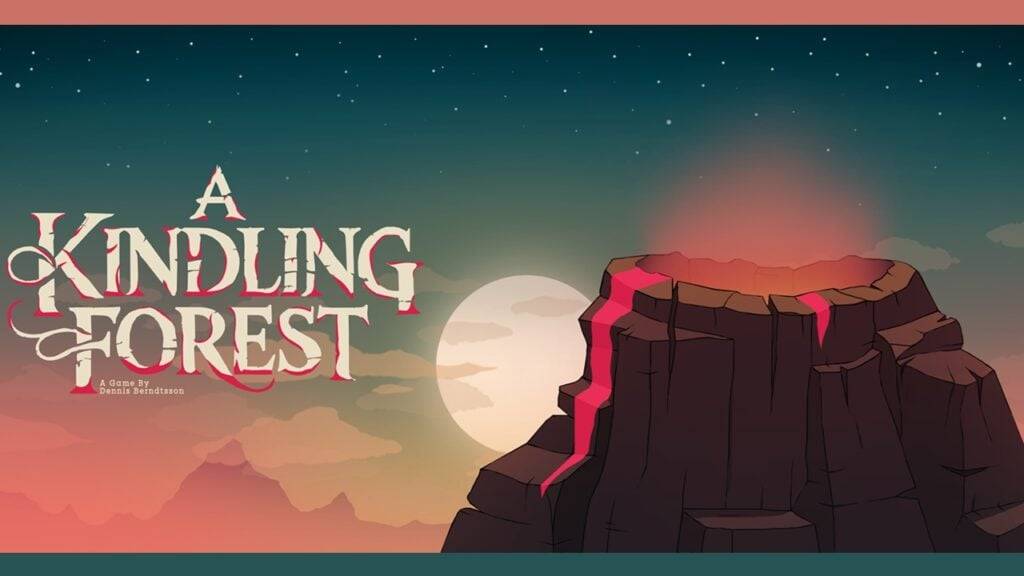ลิงค์ด่วน
สำหรับทุกคนที่ดำน้ำในเกมสุดท้ายของ Path of Exile 2 การเรียนรู้ศิลปะการกรองของขวัญเป็นสิ่งจำเป็น ตัวกรองยกเค้าไม่เพียง แต่ล้างความโกลาหลบนหน้าจอของคุณทำให้การทำแผนที่ของคุณสนุกยิ่งขึ้น แต่พวกเขายังปรับปรุงการเล่นเกมของคุณด้วยการเน้นเฉพาะรายการที่สำคัญอย่างแท้จริง
Filterblade มีชื่อเสียงในด้านประสิทธิภาพใน Path of Exile 1 ได้รับการปรับปรุงเพื่อสนับสนุน Poe 2 เช่นกัน นี่คือคำแนะนำที่ครอบคลุมเกี่ยวกับวิธีการใช้ประโยชน์จากประสบการณ์การเล่นเกมของคุณ
วิธีการตั้งค่าตัวกรอง LOOT FILTERBLADE ใน Path of Exile 2
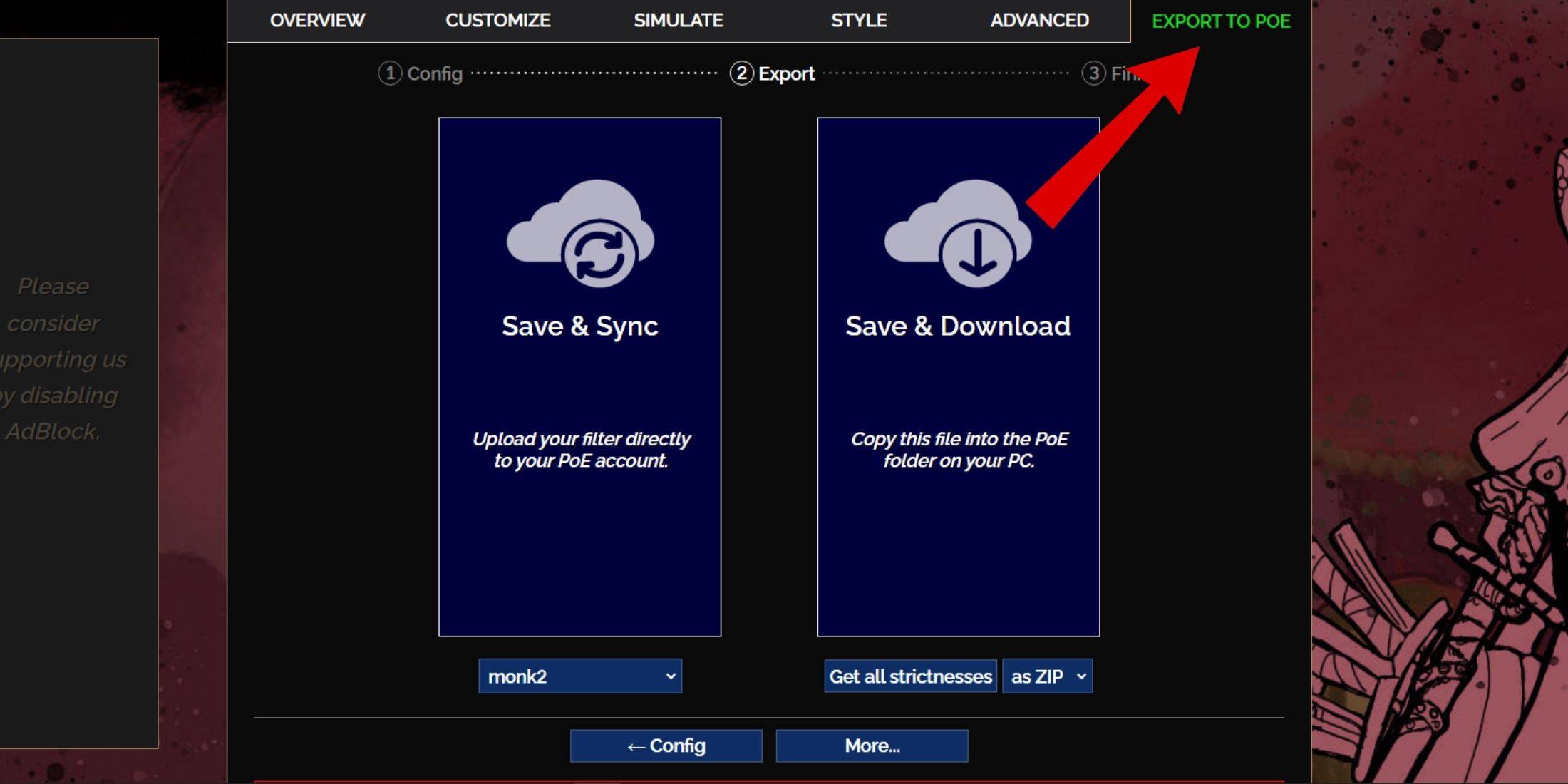
- เยี่ยมชมเว็บไซต์ FilterBlade : เริ่มต้นด้วยการนำทางไปยังเว็บไซต์ FilterBlade
- เลือก POE 2 : เลือก Path of Exile 2 จากตัวเลือกที่ให้ไว้
- เลือกตัวกรองเริ่มต้น : ตัวกรอง Neversink จะถูกเลือกตามค่าเริ่มต้น
- ปรับความเข้มงวด : ใช้ตัวเลื่อนเพื่อตั้งค่าระดับความเข้มงวดที่คุณต้องการ (รายละเอียดเพิ่มเติมเกี่ยวกับด้านล่างนี้)
- ส่งออกตัวกรองของคุณ : คลิกที่แท็บ 'Export to Poe' ที่มุมขวาบน
- ชื่อตัวกรองของคุณ : ป้อนชื่อใด ๆ ที่คุณต้องการสำหรับตัวกรองของคุณ
- ซิงค์หรือดาวน์โหลด : ตัดสินใจระหว่าง:
- บันทึก & ซิงค์ : ตัวเลือกนี้อัปโหลดตัวกรอง LOOT FILTERBLADE โดยอัตโนมัติไปยังบัญชี POE 2 ของคุณเพื่อให้มั่นใจว่าการอัปเดตใด ๆ จากผู้เขียนจะถูกนำไปใช้โดยตรงกับเกมของคุณ
- บันทึกและดาวน์โหลด : การดาวน์โหลดตัวกรองไปยังพีซีของคุณช่วยให้คุณรักษาระดับความเข้มงวดไว้ได้หลายระดับสำหรับการเปรียบเทียบโดยไม่จำเป็นต้องใช้ซ้ำซ้ำ ๆ
- สมัครใน Poe 2 : Launch Poe 2 ไปที่ตัวเลือก> เกมและ::
- หากคุณเลือกซิงค์ให้เลือกตัวกรองใหม่จากตัวกรองตัวกรองรายการ
- หากคุณเลือกดาวน์โหลดให้ใช้ไอคอนโฟลเดอร์ถัดจากดรอปดาวน์เพื่อค้นหาและเลือกตัวกรองที่ดาวน์โหลดของคุณ
และเช่นเดียวกับที่ตัวกรอง LOOT FILTERBLADE ของคุณพร้อมที่จะปรับปรุงการเล่นเกมของคุณใน Path of Exile 2
คุณควรเลือกความเข้มงวดของตัวกรองแบบใด
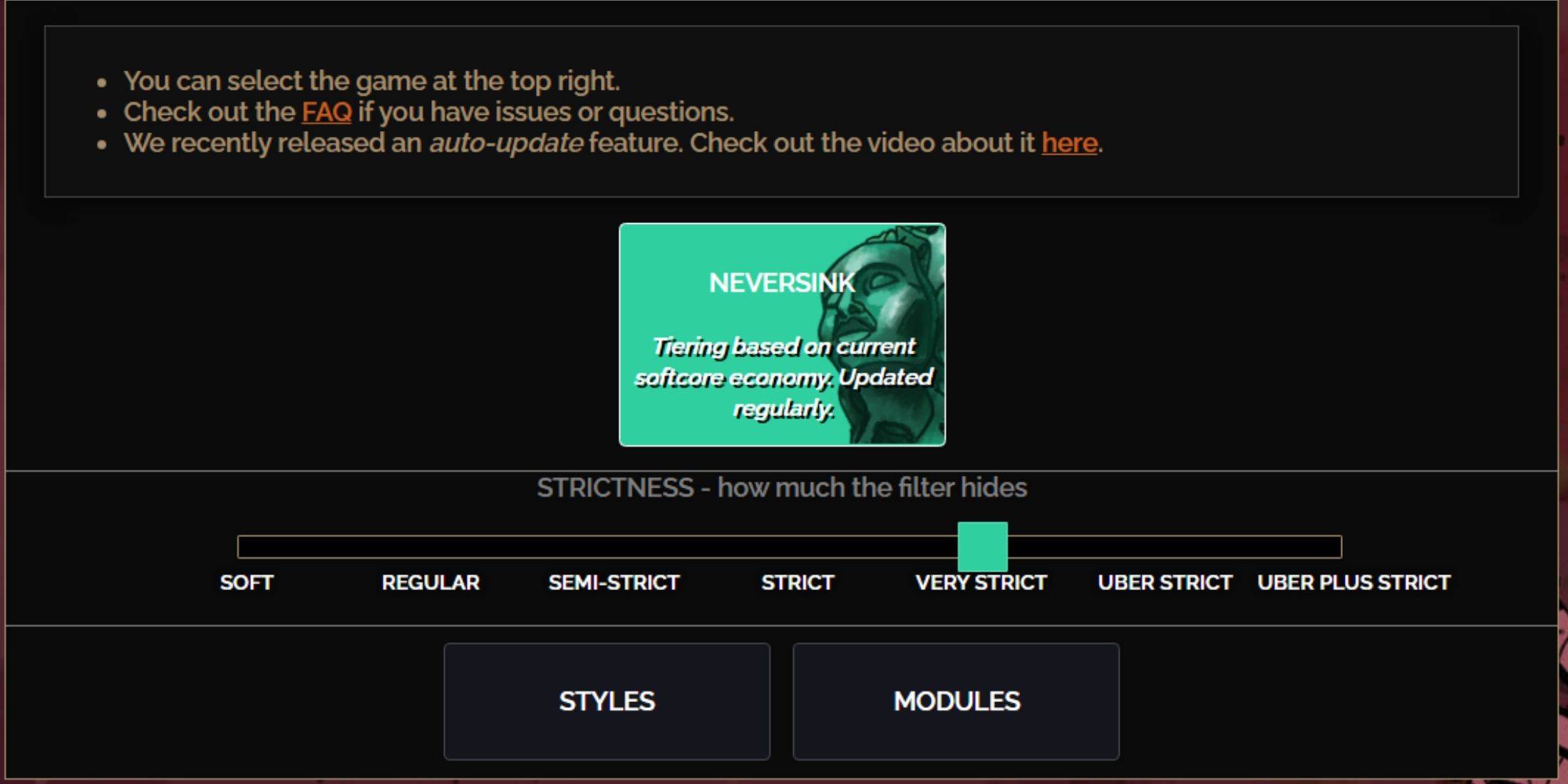
NEVERSINK FilterBlade ที่ตั้งไว้ล่วงหน้ามีความเข้มงวดเจ็ดระดับแต่ละระดับปรับให้เข้ากับขั้นตอนต่าง ๆ ของการเล่นเกมของคุณ การเลือกระดับที่เหมาะสมเป็นสิ่งสำคัญเนื่องจากจะกำหนดรายการที่คุณจะเห็นในเกม นี่คือรายละเอียด:
| ความเข้มงวด | ผล | ดีที่สุดสำหรับ |
|---|---|---|
| อ่อนนุ่ม | เน้นวัสดุและสิ่งของที่มีค่าโดยไม่ซ่อนอะไรเลย | พระราชบัญญัติ 1-2 |
| ปกติ | ซ่อนเฉพาะรายการที่ไม่มีการประดิษฐ์ที่มีศักยภาพหรือมูลค่าการขาย | กิจการ 3 |
| กึ่ง จำกัด | ซ่อนรายการที่มีศักยภาพต่ำหรือมีค่า จำกัด | พระราชบัญญัติ 4-6 |
| เข้มงวด | ซ่อนสิ่งของส่วนใหญ่โดยไม่มีการหมุนเวียนสูง | ขั้นตอนการทำแผนที่ระยะแรก (Waystone Tier 1-6) |
| เข้มงวดมาก | ซ่อนสิ่งของหายากที่มีมูลค่าต่ำและฐานการประดิษฐ์รวมถึง Waystone Tier 1-6 | ขั้นตอนการทำแผนที่กลางถึงปลาย (Waystone Tier 7+) |
| Uber เข้มงวด | ซ่อนสิ่งของหายากที่ไม่ได้จัดระดับเกือบทั้งหมดและฐานการประดิษฐ์โดยมุ่งเน้นไปที่สกุลเงินที่สมบูรณ์เช่น regal/alchemy/exalted/orbs orbs ซ่อน Waystones Tier 1-13 | ขั้นตอนการทำแผนที่สาย (Waystone Tier 14+) |
| Uber Plus เข้มงวด | ซ่อนเกือบทุกอย่างยกเว้นสกุลเงินที่มีค่าและผลตอบแทนสูงและไม่เหมือนใคร ซ่อนเทียร์สโตน 1-14 | ขั้นตอนการแมป endgame พิเศษ (Waystone Tier 15-18) |
สำหรับผู้เล่นที่เริ่มดำเนินการรณรงค์ครั้งที่สองหรือสามเริ่มต้นด้วยระดับกึ่งพ่วง ระดับที่อ่อนนุ่มและปกติเหมาะอย่างยิ่งสำหรับการเริ่มต้นลีกสดที่ทุกรายการมีส่วนช่วยในการก้าวหน้าของตัวละครคล้ายกับการวิ่งเดี่ยว (SSF)
โปรดจำไว้ว่ารายการที่ซ่อนอยู่โดยตัวกรองยังสามารถดูได้โดยการกดปุ่มไฮไลต์ (Alt on PC) คุณสมบัติที่เป็นเอกลักษณ์ของ FilterBlade ปรับขนาดของชื่อรายการที่ซ่อนอยู่เมื่อใช้ ALT ทำให้พวกเขามองไม่เห็นบนแผนที่ซึ่งมีประโยชน์อย่างยิ่งสำหรับผู้เล่นที่พึ่งพาคีย์นี้เพื่อรับรายการ
วิธีปรับแต่งฟิลเตอร์เบลดตัวกรองใน POE 2
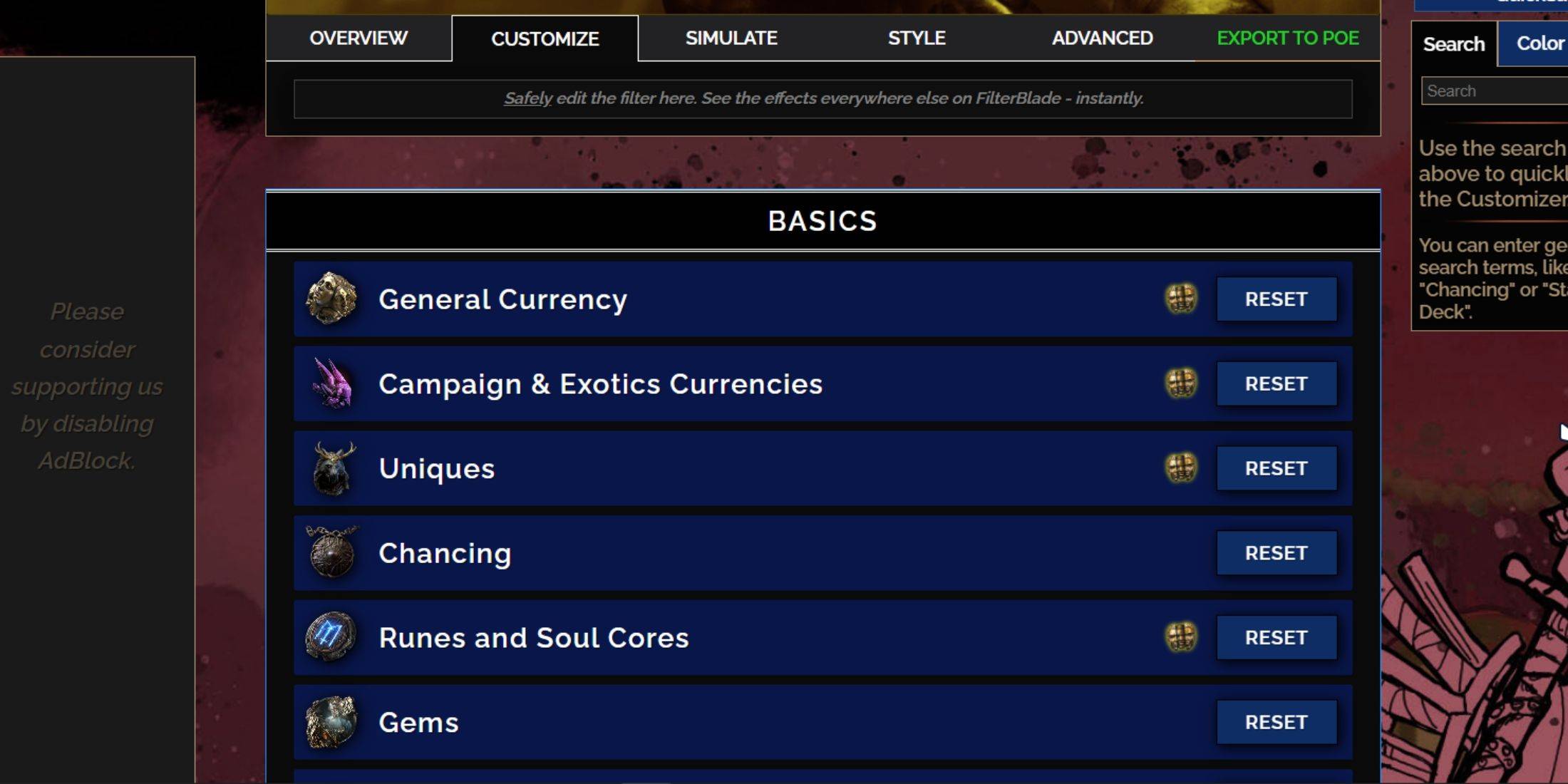
FilterBlade โดดเด่นเนื่องจากตัวเลือกการปรับแต่งที่ใช้งานง่ายช่วยให้คุณสามารถปรับแต่งตัวกรอง LOOT ของคุณโดยไม่ต้องเจาะลึกลงไปในรหัสที่ซับซ้อน
วิธีใช้แท็บ Customize ใน FilterBlade
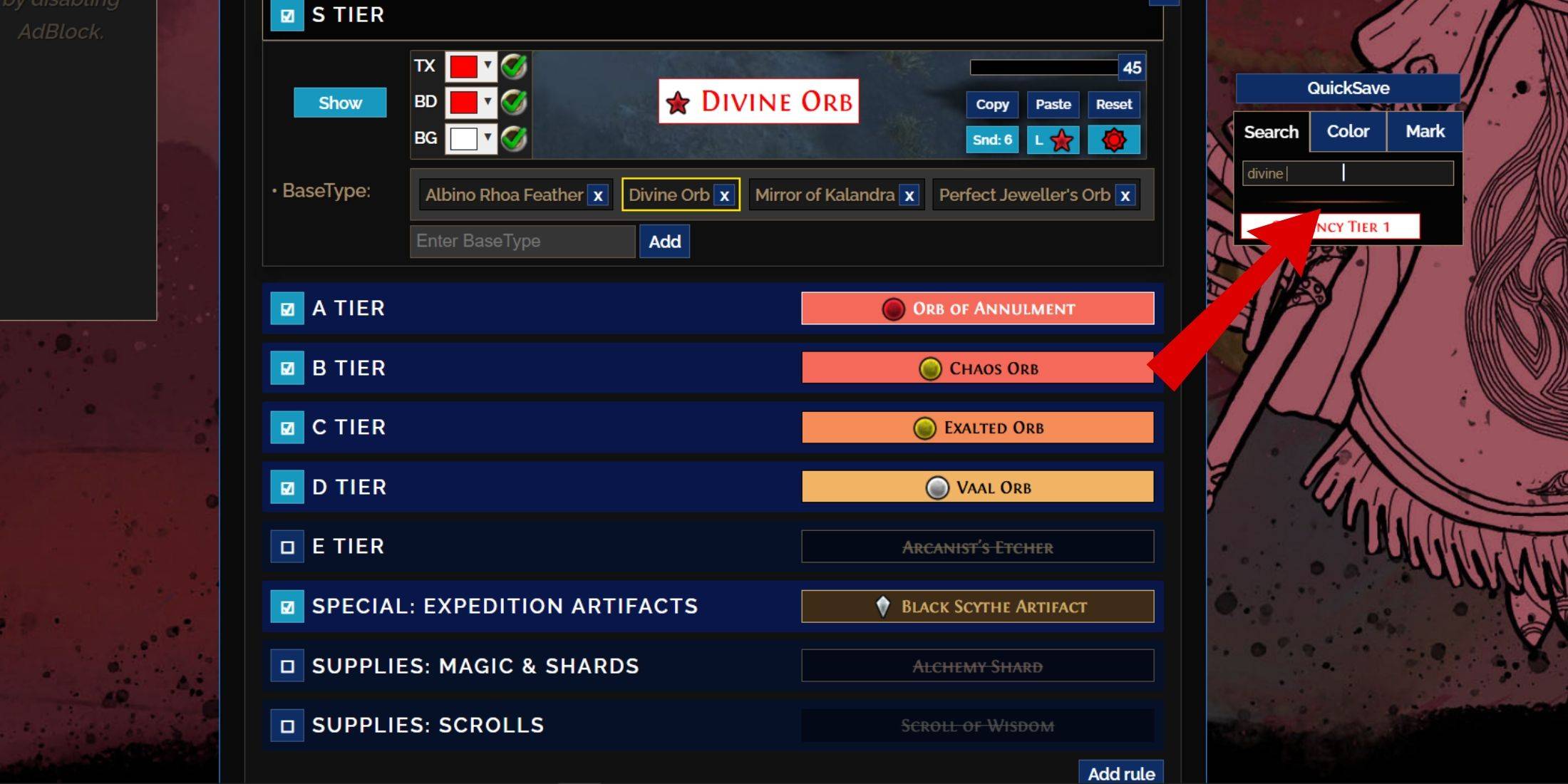
สำหรับการปรับแต่งโดยละเอียดให้ไปที่แท็บ 'ปรับแต่ง' ถัดจากภาพรวม ที่นี่คุณจะพบว่าการลดลงของ POE 2 ที่เป็นไปได้ทุกส่วนแบ่งออกเป็นส่วนและส่วนย่อยโดยเสนอตัวเลือกการปรับแต่งที่กว้างขวาง
ตัวอย่างเช่นในการปรับเปลี่ยนลักษณะที่ปรากฏของไฟล์ Divine Orb เมื่อมันลดลงเพียงป้อน "Divine Orb" ลงในแถบค้นหาทางด้านขวา สิ่งนี้จะนำคุณไปยังแท็บสกุลเงินทั่วไป S Tier ซึ่งคุณสามารถปรับรูปลักษณ์ที่มองเห็นได้ด้วยการเปลี่ยนแปลงที่แสดงตัวอย่างด้านบนโดยตรง
Divine Orb เมื่อมันลดลงเพียงป้อน "Divine Orb" ลงในแถบค้นหาทางด้านขวา สิ่งนี้จะนำคุณไปยังแท็บสกุลเงินทั่วไป S Tier ซึ่งคุณสามารถปรับรูปลักษณ์ที่มองเห็นได้ด้วยการเปลี่ยนแปลงที่แสดงตัวอย่างด้านบนโดยตรง
หากต้องการดูตัวอย่างเสียงของรายการที่วางให้คลิกที่ไอคอน Showcase ในเกม
วิธีเปลี่ยนสีและเสียงใน FilterBlade
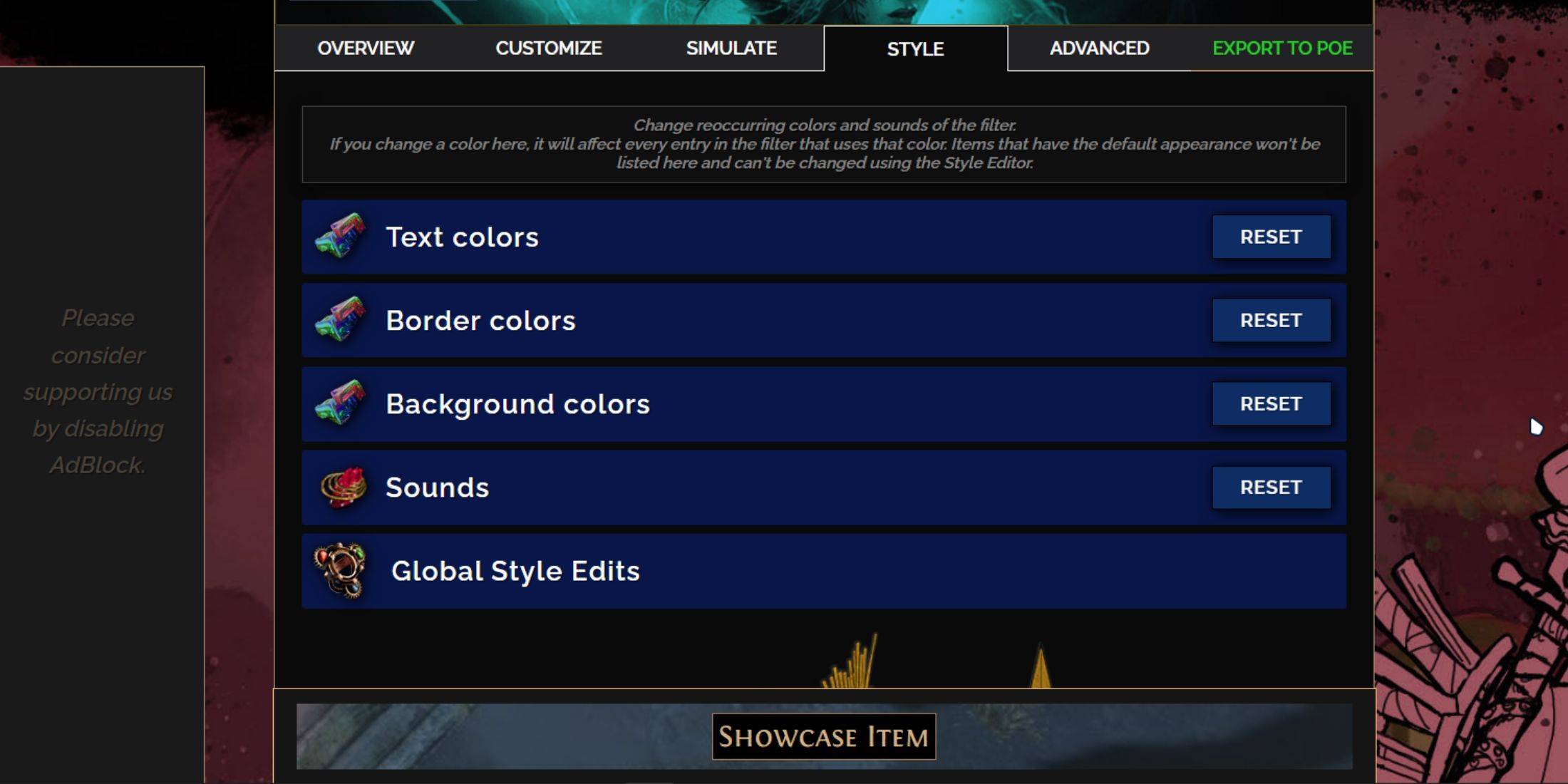
สำหรับการปรับรายการกลุ่มบุคคลหรือกลุ่มเล็ก ๆ ให้ใช้แท็บ 'ปรับแต่ง' สำหรับการเปลี่ยนแปลงที่กว้างขึ้นการเปลี่ยนแปลงทั่วทั้งตัวกรองมุ่งหน้าไปที่แท็บ 'สไตล์' ที่นี่คุณสามารถเปลี่ยนข้อความชายแดนและพื้นหลังของรายการที่ลดลงรวมถึงตัวชี้นำเสียงสำหรับหยดที่มีค่า
การเปลี่ยนแปลงสีนั้นตรงไปตรงมาพร้อมกับตัวอย่างภาพว่ารายการจะปรากฏในเกมอย่างไร สำหรับการปรับรายการเฉพาะให้กลับไปที่แท็บ 'ปรับแต่ง'
เอฟเฟกต์เสียงสามารถปรับแต่งได้โดยใช้เมนูแบบเลื่อนลง คุณสามารถอัปโหลดไฟล์. mp3 ของคุณเองโดยเลือก 'กำหนดเอง' หรือเลือกจากเสียงที่เพิ่มเข้ามาในชุมชนภายใต้ 'Game & Community Sounds' อย่าลังเลที่จะทดลอง คุณสามารถเปลี่ยนการเปลี่ยนแปลงได้ตลอดเวลาโดยเลือก 'รีเซ็ต'
สำหรับผู้ที่ยังใหม่ในการปรับแต่งตัวกรองการสำรวจโมดูลสาธารณะอาจเป็นวิธีที่ยอดเยี่ยมในการเริ่มต้น สิ่งเหล่านี้เป็นที่ตั้งไว้ล่วงหน้าที่สร้างชุมชนที่มีการปรับเปลี่ยนภาพหรือการได้ยินที่หลากหลายไปยังตัวกรอง LOOT ของคุณ